출처: [신효임 컨설턴트]와 함께하는 온라인 기초실습교육
https://www.tableau.com/ko-kr/learn/webinars/KR-Ondemand-Test-Drive-2020-06-09
https://www.youtube.com/watch?v=81vkiUW4QT4&ab_channel=TableauKR
태블로 소개
-
태블로 mission statement
We help people see and understand data -
태블로
제품및 라이센스 종류
-
Creator
Tableau Prep: 데이터 정제가 필요한 경우, 데이터 결합/정리/변형Tableau Desktop: 데이터가 잘 정제되어있는 경우, 분석을 위해 사용Tableau Online또는Tableau Server:Tableau Desktop으로 만든 시각적 분석 자료를 게시하거나Tableau Prep로 정제한 데이터 게시
-
Viewer: Creator가 만든 결과물을 조회, 열람만
-
Explorer: 조회, 열람하고 편집하고 분석까지 할 때
-
Creator와 Viewer, Explorer의 차이
: Creator는 어플리케이션 기반으로, 노트북, PC기반이고 Viewer, Explorer 웹 및 모바일 기반
Tableau Prep
union, join, 정리 기능 등을 통해 데이터를 정제 및 합친 후 hyper파일로 만들어서 Tableau Desktop을 통해서 시각적 분석 가능
Tableau Desktop
워크시트
분석 데이터 연결
- Tableau Server: Prep Builder에서 게시된 데이터를 바로 불러오거나 Tableau Desktop에서 바로 불러올 때
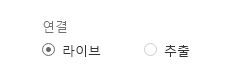
- 라이브: 데이터베이스를 이용해서 분석할때, 태블로 데스크탑에서 그려지는 시각화에 필요한 SQL이 데이터베이스로 날아가서 처리되서 들어옴, 실시간으로 처리됨
- 추출: 데이터가 너무 클때, 메모리기반으로 사용하고 싶을때, 데이터가 업데이트 되는 경우 새로고침해줘야 함
워크시트
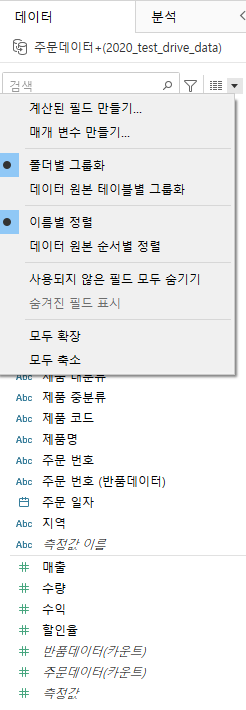
- 폴더별 그룹화: 시트별로 나뉘어져있던 데이터를 하나의 데이터처럼 보여줌
- Abc: 측정값들을 구분해서 볼 수 있는 차원
- #: 집계가 가능한 측정값
- 집계: 최소값, 최대값, 합 등
- 폴더링: 원하는 주제별로 컬럼 묶기
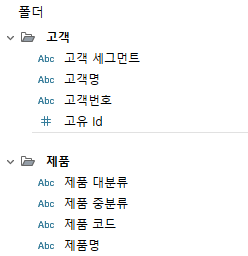
마크
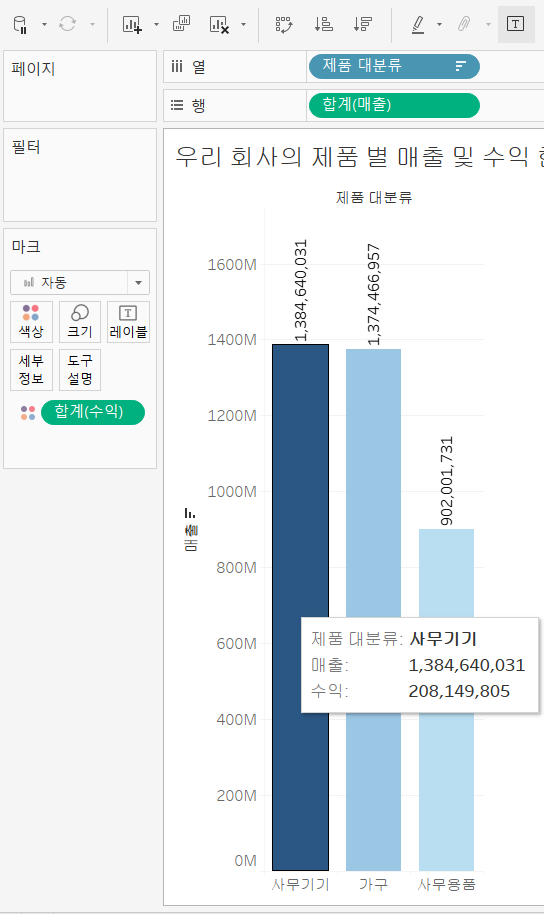
- T: 오른쪽 위에 네모 안에 T를 누르면 마크에 레이블이 생긴다.
- 색상: 합계(수익)을 색상에 끌어다 두면 위 사진처럼 수익에 따라 색이 달라진다.
- 크기: 수익에 따라 그래프의 크기가 넓고/얇아진다
- 레이블: 현재 사무기기의 레이블인 1,384,640,031은 매출을 의미하지만 합계(수익)을 레이블에 끌어다두면 레이블에 208,149,805가 나타날 것이다
- 세부정보: 그래프는 달라지지않지만 뭔가 값이 필요한데 굳이 시각화에는 표시하고 싶지 않을 때
- 도구설명: 그래프는 달라지지 않지만 마크에 가져다대면 나타나는 그림의 네모상자에 값이 들어간다, 클릭하면 글자 크기나 색상을 지정할 수 있다.
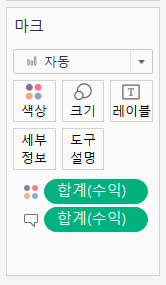
- 각각의 마크 카드는 중복으로 이용할 수 있으므로 합계(수익)을 색상에도 가져다두고 도구설명에도 가져다 둘 수 있다
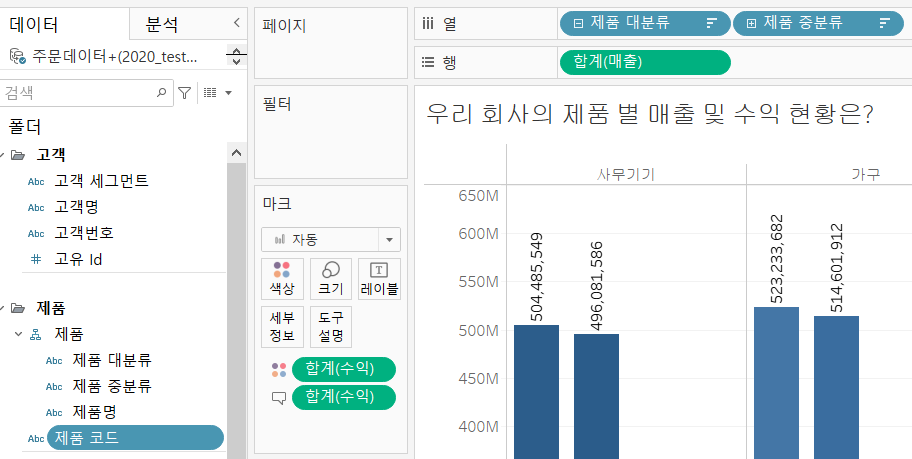
- 계층: 제품 오른쪽 마우스 - 계층만들기 - 이름: 제품
- 열에서 + / - 가 생긴다
필터

- 필터 표시: 오른쪽에 고객 세그먼트 체크박스가 생성됨
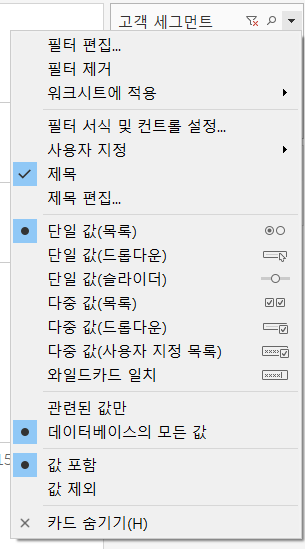
- 필터 옵션: 아래화살표 클릭 - 단일값/다중값과 필터 모양 선택 가능
문자열 데이터에 역할 부여하기
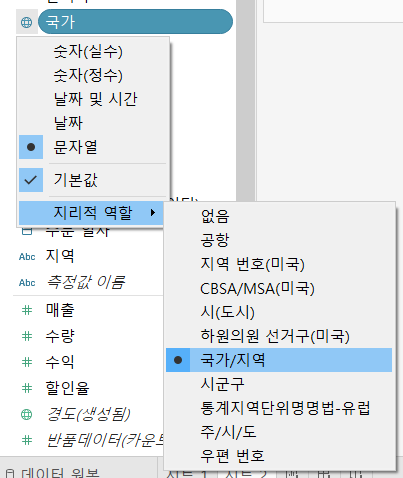

주의 : 시(도시)를 선택하면 제대로 동작하지 않는다 !
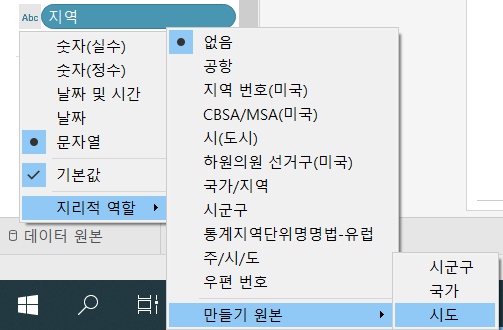
공식명칭이 아니라서 만들기 원본-시도
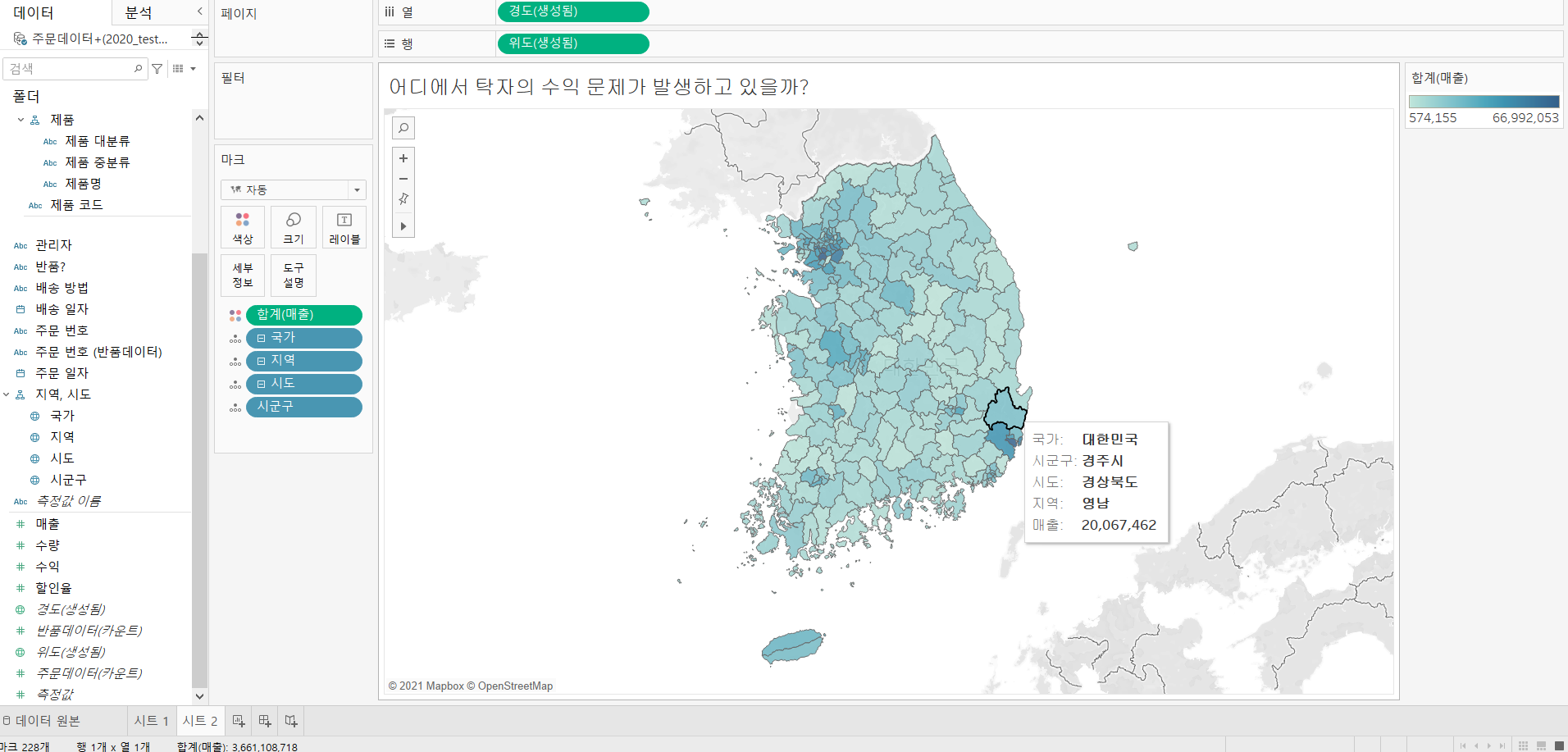
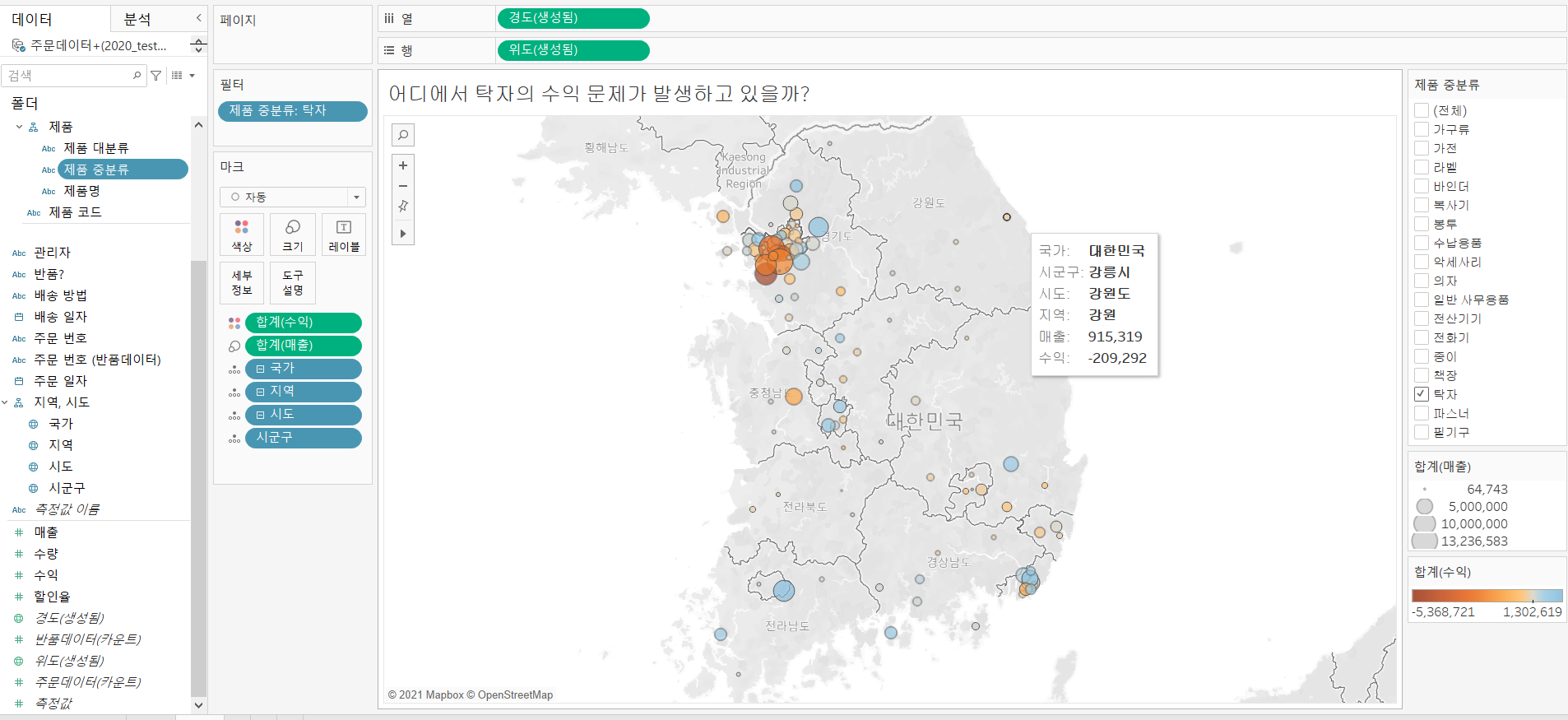
적용 단추 표시
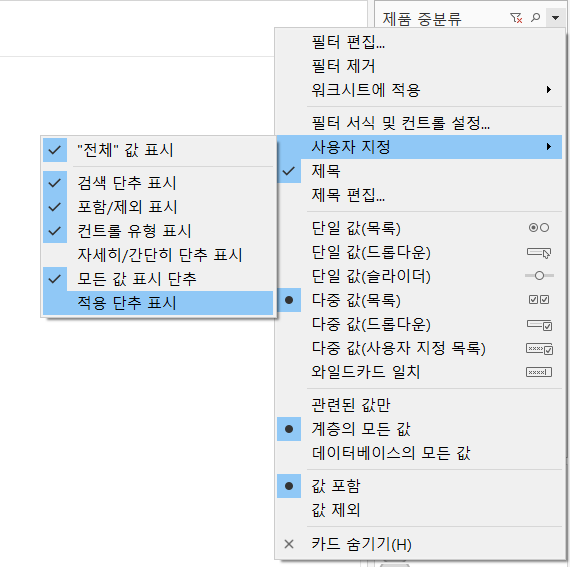
체크박스 해제 선택시 데이터가 사라졌다가 다시 로드되는 것을 방지하기 위해(데이터가 커지면 시간이 오래 소요됨) 적용 단추를 눌러야만 데이터가 로드되도록 바꾼다
퀵테이블 계산
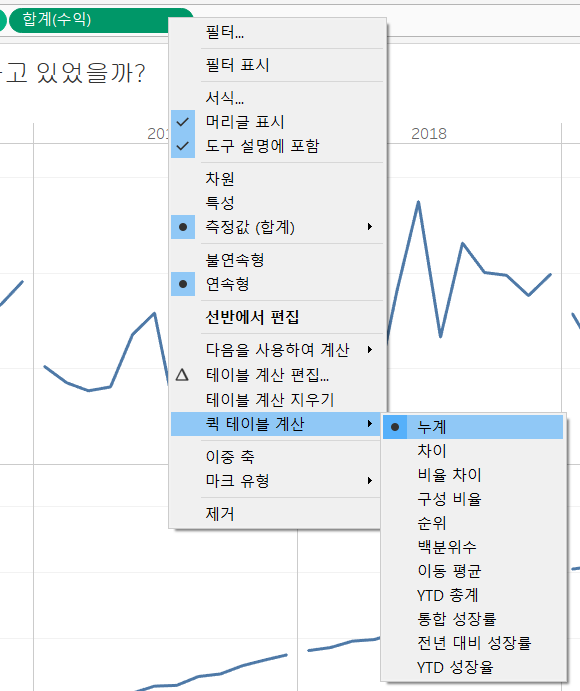
- 퀵 테이블 계산: 시각화할때 자주사용하는 함수들이 모아져있음
테이블 계산 편집
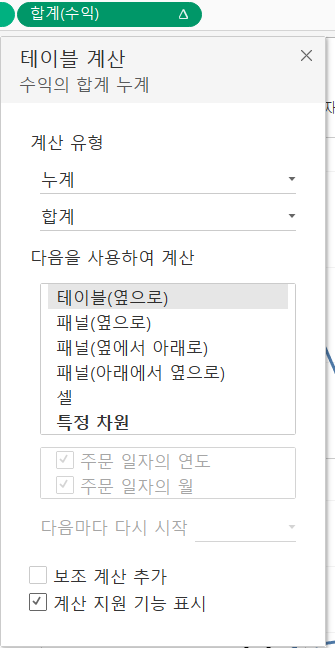
- 테이블(옆으로): 전체 테이블을 기준으로 누계액을 구함
- 패널(옆으로): 테이블 전체가 아니라 하나의 패널에 대해서 누적액 계산
대시보드
- 워크시트: 필드를 드래그 앤 드랍해서 시각화
- 대시보드: 만들어둔 시트를 조합해서 대시보드를 만듦
필터를 모든 워크시트에 적용하기
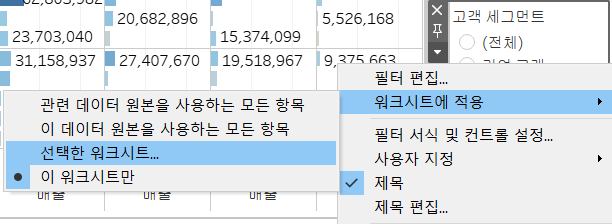
워크시트의 컬럼을 필터로 사용하기
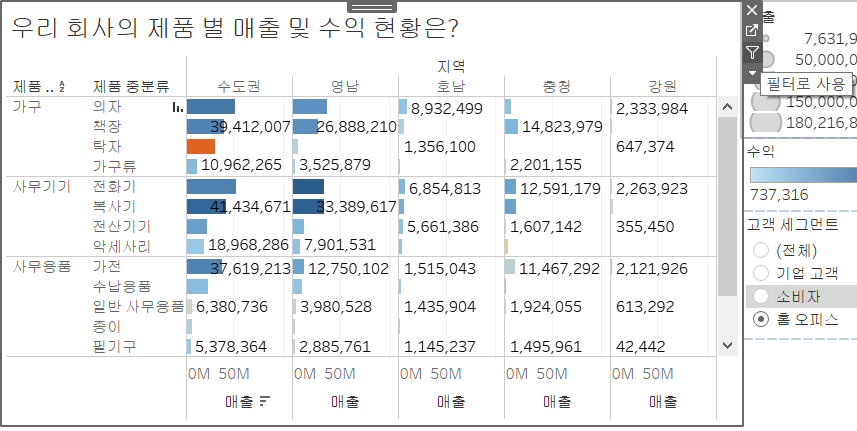
해당하는 워크시트의 필터로 사용을 클릭
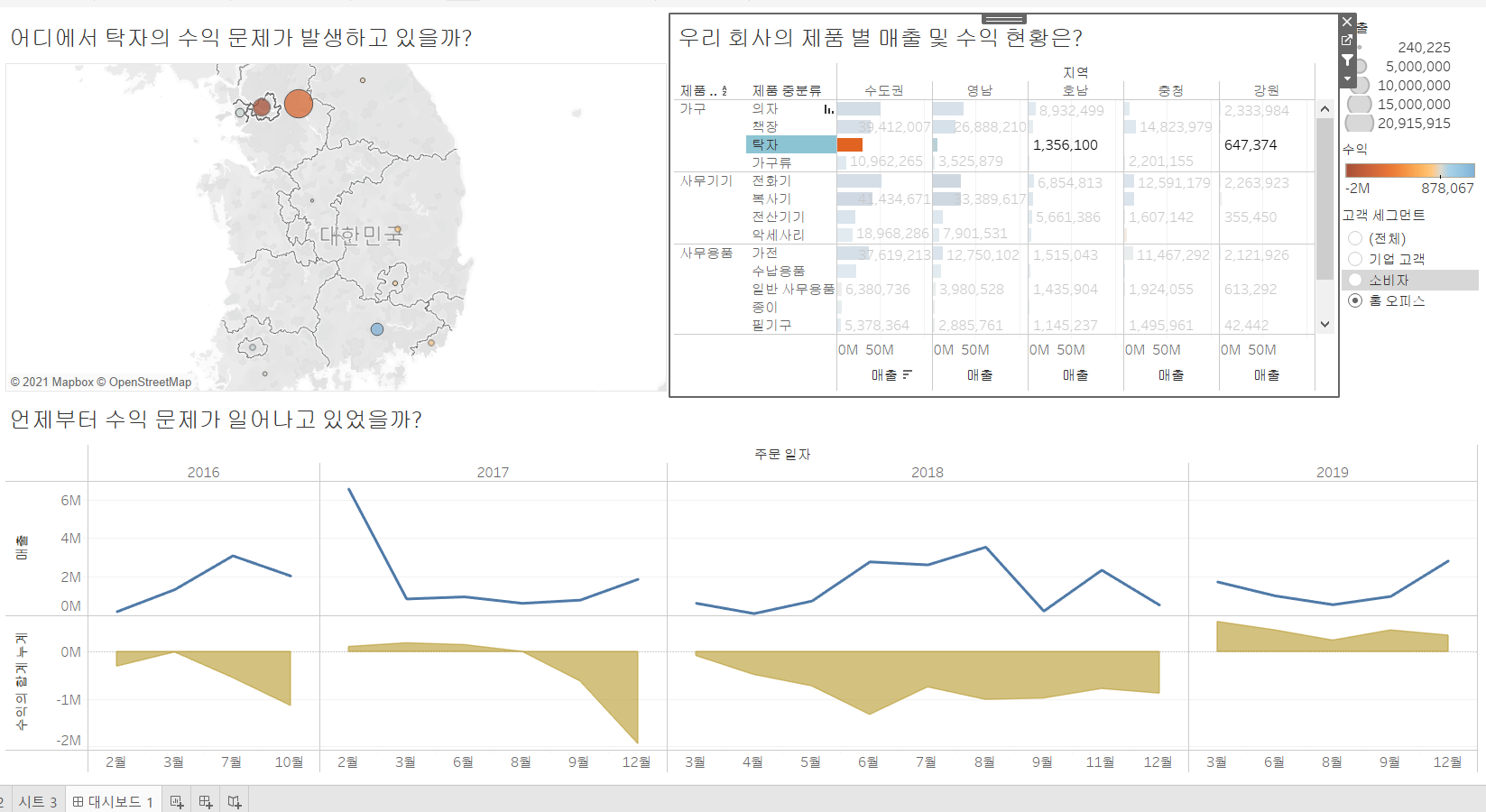
탁자를 누르면 탁자에 해당하는 데이터만 필터링된다.
모든 필터를 지우고 싶을 때
ESC 누르기
대시보드 저장하기
파일 - 다른이름으로 저장 - 파일형식 선택
- Tableau 패키지 통합 문서(*.twbx): 대시보드 + 사용한 데이터가 함께 저장됨
- Tableau 통합 문서(*.twb): 데이터가 포함되지 않고 그려져 있는 틀(?)만 저장됨 -> 전달 시 데이터를 같이 보내줘야 대시보드를 열어볼 수 있음
표현방식
Tableau Server
대시보드를 서버에 올리면 웹 브라우저 상에서 대시보드를 볼 수 있다.
편집
- 웹 상에서 데이터 추가적 분석 가능
- Tableau Desktop의 기능이 대부분 구현
